Si vous envisagez de mettre à niveau la mémoire de votre ordinateur mais que vous ne savez pas dans quels slots mettre de la RAM – Vous êtes arrivé au bon endroit.
Cela peut sembler compliqué, mais trouver le bon emplacement n’est pas trop difficile.
Nous avons composé un guide complet sur la recherche des bons emplacements pour votre ordinateur et leur installation sur un bureau et ordinateur portable.
Découvrons-le.
L’emplacement de RAM que vous utilisez est-il important?
Oui, Ordre des slots RAM questions en raison de l à canaux multiples architecture. Si vous avez plus d’un Mémoire collervous devrez les faire fonctionner conjointement (bi-canal, triple-canal, etc.), permettant ainsi CPU pour accéder plus rapidement aux modules RAM. En plaçant les bâtons dans les bons créneauxvotre ordinateur optimiser son performance.
Pour cela, vous devrez assurez-vous que les modules de RAM sont placés dans les bons emplacements. Pour profiter du support double canal, vous devez savoir quels slots RAM utiliser. Ils sont généralement configurés par paires. Par exemple, dans une carte mère avec quatre emplacements de RAM, vous devrez utiliser le deuxième et le quatrième emplacement pour deux bâtons, et seulement après cela, si vous obtenez une deuxième paire, vous devez la mettre dans les premier et troisième emplacements.
Alors, quelle est la différence entre Emplacements de RAM 1-3 contre 2-4?
A1 (slot 1) et B1 (slot 3) sont généralement réservés à un seul canal du même type, et A2 (slot 2) et B2 (slot 4) sont considérés comme emplacements de RAM à double canal.

Crédit photo : ASUS
Quel emplacement RAM utiliser pour un Bâton unique?
A moins que votre carte mère ne dispose d’un seul emplacement RAM disponible, il est généralement conseillé d’installer le une seule barrette de RAM dans le slot DIMMA2 d’abord, donc vous devriez toujours regarde avec le manuel de ta carte mère pour trouver l’endroit exact.
Différentes cartes mères ont des ordres de slot différents, il est donc crucial que vous consultiez le manuel. Si vous ne l’avez pas, essayez de rechercher l’emplacement marqué sur la carte mère comme DIMMA2 ou DDR4_2.
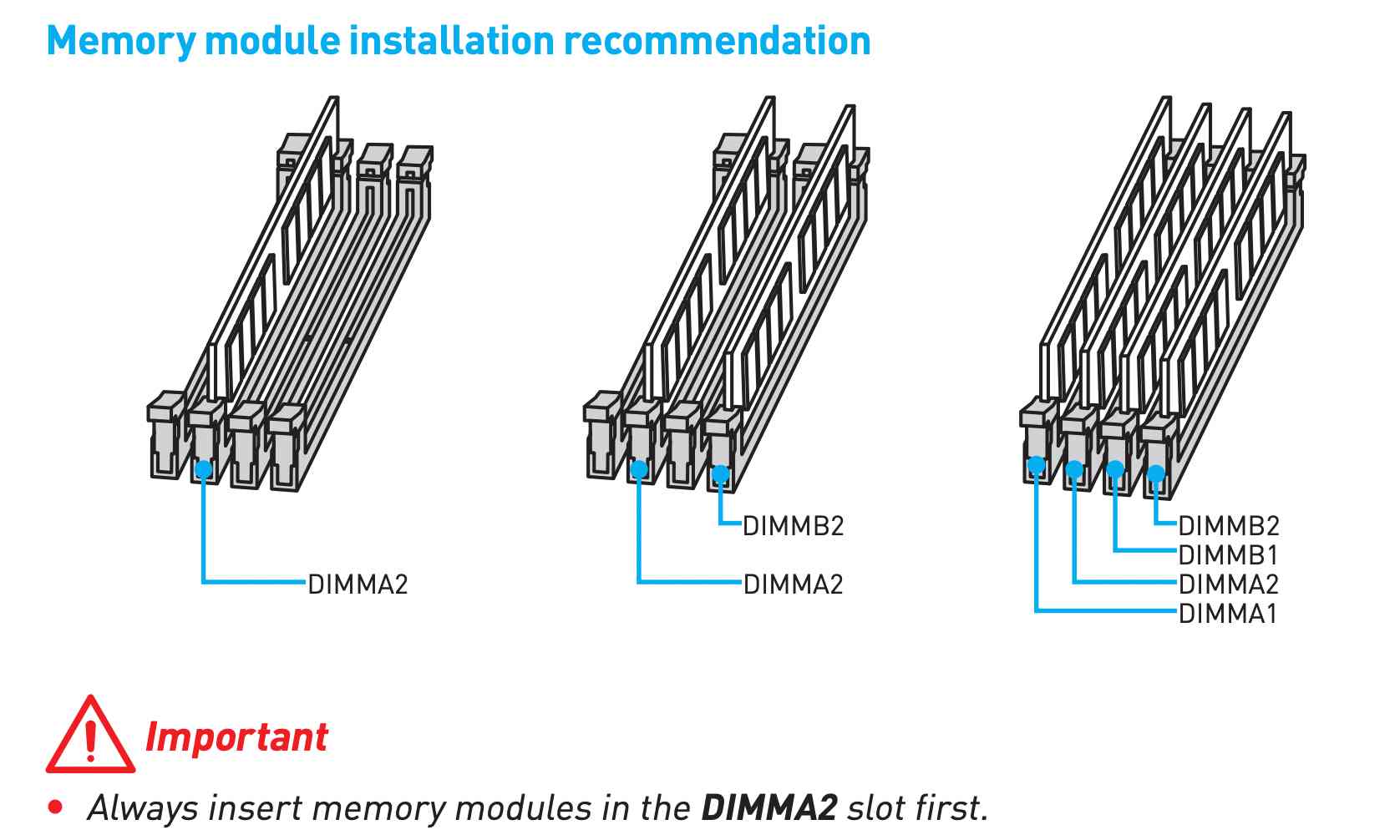
Crédit image : MSI
Dans quels emplacements mettez-vous de la RAM?
Déterminer où placer vos barrettes de RAM sera dépend du nombre de bâtons vous avez et le nombre de créneaux votre carte mère a.
Par exemple, si vous êtes un joueur, vous aurez besoin 16 Go de RAM pour une expérience de jeu fluide. Pour le double-canal mémoire que la plupart des cartes mères supportent aujourd’hui, il est préférable d’utiliser deux barrettes de RAM de 8 Go.
Cartes mères avec quatre emplacements RAM
N’oubliez pas que la lecture du manuel de votre carte mère vous aidera le plus car le Ordre des slots RAM peut être différent pour chaque carte mère.
Cependant, il existe des règles générales que vous pouvez suivre :
- Si tu as un une seule barrette de RAMsa position est généralement la Fente A2.
- Si tu as deux barrettes de RAMvous devez utiliser le Positionnement A2 & B2 ou 2 & 4c’est-à-dire l’emplacement le plus éloigné du socket du processeur et l’autre situé à une position de celui-ci.
- Si tu as trois bâtonsvous devez positionner le troisième bâton entre les fentes A2 et B2.
- La situation est évidente pour quatre bâtons dans une carte mère à quatre emplacements – utilisez chaque emplacement disponible pour chaque stick.
Cartes mères avec plus de quatre emplacements RAM
La plupart des cartes mères ont jusqu’à quatre emplacements, mais certaines doublent ce nombre. Si vous avez une carte mère avec huit emplacements, votre ordinateur peut prendre en charge triple canal ou alors quadri-canal prise en charge de la mémoire.
Similaire Ordre d’installation de la RAM s’applique ici comme pour les cartes mères à quatre emplacements.
- Si vous devez mettre uniquement une clé RAMvous pouvez placez-le n’importe où vous voulez.
- Si tu as deux barrettes de RAMvous pouvez les positionner dans les fentes le plus éloigné du CPU pour une distance maximale et pensez à les mettre une fente l’une de l’autre.
- Trois barrettes de RAM aller dans les fentes le plus éloigné du CPUdroite à côté de l’autre.
- Si votre carte mère prend en charge mémoire à quatre canauxvous devrez peut-être consultez votre manuel pour voir le patron pour vos quatre barrettes de RAM. Vous pouvez soit les placer les quatre côte à côte, soit les espacer.
- De même, vous pouvez placer cinq barrettes de RAM soit l’un à côté de l’autre, soit le pareil que quatre mais avec ça un bâton quelque part entre les deux.
- Si vous avez besoin de placer six barrettes de RAMmettre trois de chaque côté pour la symétrie.
- Pour sept barrettes de RAMvous devriez remplir tous les créneaux sauf le premier qui est le plus proche de la CUP.
- Pour huit barrettes de RAMc’est encore une fois assez évident – ajouter un bâton dans chaque fente.
Y a-t-il un problème avec un nombre impair de barrettes de RAM ?
Si vous avez un nombre impair de modules de RAM, vous devrez mélanger et assortir la RAM pour configuration. Cela pourrait causer des problèmes et les configurations multicanaux peuvent ne pas fonctionner correctement.
Si par hasard, votre carte mère prend en charge une mémoire triple canal, alors tout devrait bien se passer. Cependant, si votre carte mère prend en charge la mémoire double canal (ou plus), vous n’en bénéficierez pas avec un nombre impair de barrettes de RAM. Il est possible que la carte mère force toutes les clés RAM à fonctionner en mode monocanal.
Cependant, les processeurs modernes peuvent entrer dans le soi-disant mode flexible, une fonctionnalité où une carte mère à quatre emplacements avec trois barrettes de RAM exécutera deux des trois en mode double canal et une barrette de RAM dans un seul canal. Par conséquent, vous n’aurez probablement aucun problème à utiliser un nombre impair de sticks.

crédit image : youtube.com/@Techquickie
Comment installer de la RAM sur un ordinateur de bureau
Une façon d’augmenter votre Vitesse de la RAM Afin d’augmenter les performances de votre ordinateur, vous devez acheter de nouveaux modules de RAM et remplacer les anciens.
Après avoir établi dans quels emplacements la RAM doit se trouver, voyons comment les installer sur votre PC.
- Éteignez votre ordinateur et retirer tous les câbles et cordons.
- Ouvrir les clips. Consultez le manuel de votre ordinateur pour savoir comment retirer le côté du boîtier de l’ordinateur et accéder à la carte mère. Ce serait une bonne idée de prendre des photos pendant que vous travaillez pour voir où vont les vis et les câbles plus tard lorsque vous aurez besoin de tout remonter.
- Retirez les anciens bâtons de RAM avant d’insérer les nouveaux. Vous verrez les emplacements de mémoire à côté du socket CPU. Retirez-les en basculant les clips en plastique à chaque extrémité des emplacements de mémoire.
- Alignez vos nouvelles barrettes de RAM. Maintenant que vous savez où les placer, orientez-les avec la partie inférieure de la RAM pour correspondre à la montée de l’emplacement mémoire. Veillez à ne toucher que les coins de vos nouvelles barrettes de RAM afin de ne pas endommager les connecteurs dorés ou d’autres pièces.
- Insérez les nouveaux modules de RAM en appuyant jusqu’à ce que les clips en plastique verrouillent vos nouvelles clés USB en place.
- Fermez le boîtier de votre ordinateur et rebranchez tous les câbles dans pour allumer votre PC.
Votre ordinateur peut ne pas fonctionner comme prévu initialement, vous devrez donc le redémarrer. Il faut un peu de temps à votre carte mère pour s’habituer à la mémoire nouvellement installée. Mais ne vous inquiétez pas, tout devrait fonctionner correctement en quelques minutes seulement.
Comment installer de la RAM sur un ordinateur portable
Une carte mère d’ordinateur portable, par opposition à une carte mère de PC, a le bâtons à plat, pas à la verticale. De plus, certains ordinateurs portables ont SO-DIMM des clés USB, c’est-à-dire qu’elles sont soudées directement sur la carte mère. Vous aurez probablement besoin d’aide pour les retirer.
Bien que votre l’ordinateur portable peut être à la traîne en raison d’un manque de RAM, certains ordinateurs portables ne peuvent pas gérer plus. Par conséquent, vous devriez vérifiez ces éléments avant d’installer de nouvelles barrettes de RAM :
Si votre ordinateur portable est éligible à une RAM améliorervous devez suivre ces étapes :
- Éteignez votre ordinateur portablelaissez-le refroidir et retirer tous ses cordons et câbles.
- Retournez-le à retirer le carter inférieur. Votre modèle peut nécessiter de dévisser la partie qui recouvre votre RAM. Attention à bien voir la position et la taille de chaque vis car elles peuvent varier.
- Retirez vos anciennes barrettes de RAM en poussant délicatement les clips qui les maintiennent en place. Vous devrez retirer les modules de mémoire de leurs emplacements.
- Maintenant que tu sais quels emplacements pour installer votre RAM dans, juste poussez les clés USB vers le bas jusqu’à ce qu’elles se verrouillent en place. Attention à ne pas toucher l’or connecteur au sommet. Les modules de mémoire doivent se coucher à plat à l’intérieur de l’ordinateur portable.
- Une fois les clips Cliquez sur remis en place, vous pouvez retourner le boîtier arrière et retournez votre ordinateur portable. Tu peux maintenant rebranchez tous vos câbles et cordons avant d’allumer votre ordinateur portable.
N’oubliez pas que lors de l’installation de modules de mémoire sur votre carte mère, vous devez attention à ne pas overclocker votre RAM. C’est peut-être la raison pour laquelle votre l’ordinateur tombe en panne et se fige.
Conclusion
Si vous vous demandez dans quels slots mettre de la RAM lors de la mise à niveau de votre ordinateur de bureau ou portable, il est préférable de consulter votre manuel de la carte mère première. Cependant, la plupart des cartes mères modernes autorisent deux modules de RAM du même vitesse et génération pour fonctionner en double canal. Par conséquent, vous devrez les mettre dans les prises correspondantes par paires 1 & 3 ou 2 & 4.

